Tải giáo án Powerpoint Tin học 3 KNTT bài 4: Làm việc với máy tính
Tải giáo án trình chiếu hay còn gọi là giáo án powerpoint tin học 3 bộ sách Kết nối tri thức bài 4: Làm việc với máy tính. Soạn giáo án HĐTN 3 CTSTđược thiết kế với tiêu chí đẹp mắt, hiện đại kết hợp nhiều hoạt động, trò chơi, video học tập thú vị. Phương pháp giảng dạy mới kết hợp nhiều dạng bài tập phong phú sẽ giúp học sinh nắm chắc kiến thức trọng tâm bài học. Kéo xuống để tham khảo
Rõ nét về file powerpoint trình chiếu. => Xem thêm
CHÀO MỪNG CÁC EM ĐẾN VỚI TIẾT HỌC HÔM NAY!
KHỞI ĐỘNG
Hôm nay, Khoa và các bạn có buổi học đầu tiên với máy tính. Cả lớp rất háo hức vì được sử dụng máy tính. Khoa có một thắc mắc muốn hỏi thầy cô giáo về cách cầm chuột và tư thế ngồi trước máy tính thế nào là đúng?
BÀI 4: LÀM VIỆC VỚI MÁY TÍNH
NỘI DUNG BÀI HỌC
- Tư thế ngồi khi sử dụng máy tính
- Chuột máy tính
- Thực hành làm việc với máy tính
- Tư thế ngồi khi sử dụng máy tính
Chia lớp thành các nhóm 3 - 4 HS, thảo luận nhóm và trả lời câu hỏi: Tư thế ngồi khi sử dụng máy tính của bạn nào sau đây chưa đúng? Vì sao?
Hình a: Lưng chưa thẳng, tay để với ngang vai, khoảng cách giữa ghế và mặt bàn chưa phù hợp.
Hình b: Lưng chưa thẳng, khoảng cách của mắt đến màn hình quá gần, khoảng cách giữa ghế và mặt bàn chưa phù hợp.
- Nếu ngồi sai tư thế thường xuyên có ảnh hưởng đến sức khỏe không?
- Nếu ngồi học sai tư thế thì sẽ ảnh hưởng không tốt đến sức khỏe và có thể mắc các bệnh về cột sống và mắt.
- Khoảng cách từ mắt đến màn hình: 50 – 80cm.
- Lưng thẳng, vai thả lỏ
- Tay: để ngang bàn phím.
- Chân: Hai bàn chân chạm đất.
- Ngồi đúng tư thế giúp em tránh được các bệnh về cột sống và mắt.
Em hãy thực hành tư thế ngồi khi sử dụng máy tính đúng cách và trả lời câu hỏi:
Vị trí đèn trong lớp học đã được bố trí hợp lí chưa?
Ánh sáng của đèn trong lớp học có chiếu thẳng vào màn hình mắt hay không?
Ghi nhớ
- Không nên sử dụng máy tính thời gian dài, nghỉ ngơi và thư giãn sau khoảng 30 phút sử dụng máy tính.
- Đặt máy tính ở vị trí sao cho ánh sáng không trực tiếp chiếu vào màn hình hoặc mắt.
KẾT LUẬN
Khi sử dụng máy tính cần ngồi đúng tư thế và giữ đúng khoảng cách để bảo vệ sức khỏe.
Câu 1: Tư thế ngồi khi sử dụng máy tính đúng sẽ giúp em tránh nguy cơ mắc những bệnh nào sau đây?
- Vẹo cột sống
- Đau tai
- Cận thị
- Đau chân
Câu 2 : Tư thế nào sau đây là đúng khi sử dụng máy tính?
- Chuột máy tính
Thảo luận cặp đôi
Quan sát Hình 20 và trả lời câu hỏi:
Em hãy quan sát Hình 20 và ghép các cụm từ nút trái, nút phải, nút cuộn tương ứng với các bộ phận được đánh số của chuột máy tính.
Cách cầm chuột đúng cách:
- Cầm chuột bằng tay phải
- Ngón trỏ đặt vào nút trái chuột
- Ngón giữa đặt vào nút phải chuột
- Ngón cái và các ngón còn lại đặt hai bên thân chuột
Chuột máy tính thực hiện được những thao tác nào?
Các thao tác với chuột:
- Di chuyển chuột: Thay đổi vị trí của chuột đến vị trí khác.
- Nháy chuột: Dùng ngón trỏ nhấn nút trái chuột một lần.
- Nháy nút phải chuột: dùng ngón giữa nhấn nút phải chuột một lần.
- Nháy đúp chuột: Dùng ngón trỏ nhấn nút trái chuột nhanh hai lần liên tiếp.
- Kéo thả chuột: Nhấn giữa nút trái chuột, di chuyển con trỏ
Hoạt động cặp đôi và chơi trò chơi :” Nhận biết “.
Một bạn thao tác với chuột máy tính, bạn còn lại gọi tên và mô tả thao tác đó.
KẾT LUẬN
- Chuột máy tính thường có: nút trái, nút phải, nút cuộn. Các thao tác với chuột gồm: di chuyển chuột, nháy chuột, nháy nút phải chuột, nháy đúp chuột, kéo thả chuột.
- Chuột máy tính thường có: nút trái, nút phải, nút cuộn. Các thao tác với chuột gồm: di chuyển chuột, nháy chuột, nháy nút phải chuột, nháy đúp chuột, kéo thả chuột.
Khi điều khiển chuột cũng là điều khiển con trỏ chuột trên màn hình?
A. Đúng
B Sai
- Thực hành làm việc với chuột máy tính
NHIỆM VỤ 1: Ngồi đúng tư thế khi sử dụng máy tính và luyện cách cầm chuột đúng cách.
- Em hãy nhắc lại tư thế ngồi đúng khi sử dụng máy tính để không gây hại cho sức khỏe.
- Em hãy nêu các bộ phận của chuột máy tính và cách cầm chuột đúng cách.
NHIỆM VỤ 2: Bật máy tính, quan sát các biểu tượng trên màn hình nền
Các em hãy nêu lại các bước bật máy tính?
- Bước 1: Quan sát để đảm bảo máy tính đã kết nối với nguồn điện, nhấn nút công tắc trên thân máy và màn hình máy tính. Chờ máy tính khởi động xong.
- Bước 2: Sau khi khởi động xong, quan sát màn hình máy tính (màn hình nền).
Các em hãy quan sát các biểu tượng trên màn hình nền và nhắc lại tên những biểu tượng đó?
NHIỆM VỤ 3: Thực hiện các thao tác với chuột trên màn hình nền.
Em hãy nêu lại các thao tác cơ bản với chuột?
Chuột máy tính thực hiện được các thao tác là:
- Di chuyển chuột, nháy chuột, nháy nút phải chuột, nháy đúp chuột, kéo thả chuột.
NHIỆM VỤ 4: Tắt máy tính đúng cách và một số thao tác cần lưu ý khi làm việc với máy tính
Em hãy nhắc lại các bước tắt máy tính đúng cách?
Các bước tắt máy tính:
- Nháy chuột vào Start ở góc dưới, bên trái màn hình
- Nháy chuột vào Power.
- Nháy chuột vào nút Shut down để tắt máy.
- Nhấn nút công tắc để tắt màn hình (đối với máy tính để bàn).
LUYỆN TẬP
Câu 1. Thao tác nào đúng khi tắt máy tính?
- Rút phích cắm điện.
- Nhấn nút công tắc trên thân máy tính.
- Đóng các phần mềm đang mở và chọn Start/Power/Shut down.
Câu 2. Em sử dụng thao tác nào để di chuyển biểu tượng từ vị trí này sang vị trí khác trên màn hình nền?
- Nháy chuột
- Nháy đúp chuột
- Kéo thả chuột
VẬN DỤNG
- 1. Hãy nháy nút phải chuột vào biểu tượng trên màn hình nền, xem bảng chọn được mở ra, nháy chuột ra màn hình nền để đóng bảng chọn.
- Em hãy luyện tập tư thế ngồi và cầm chuột đúng cách khi sử dụng máy tính.
HƯỚNG DẪN VỀ NHÀ
- Ôn lại các kiến thức đã học
- Hoàn thành các bài tập trong SBT
- Đọc và chuẩn bị trước Bài 5: Sử dụng bàn phím
CẢM ƠN CÁC EM ĐÃ LẮNG NGHE BÀI GIẢNG!
Hình ảnh về file sile, ppt trình chiếu

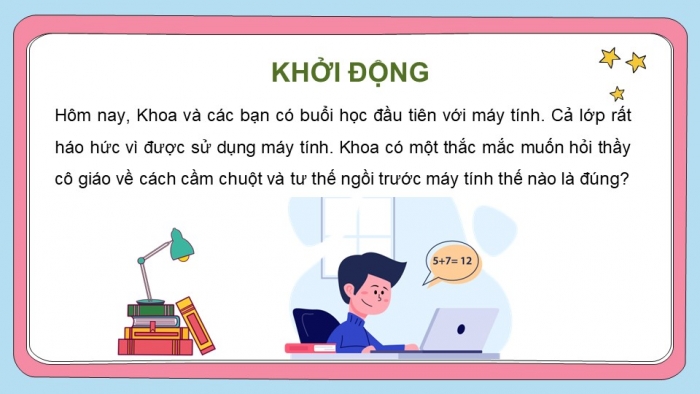



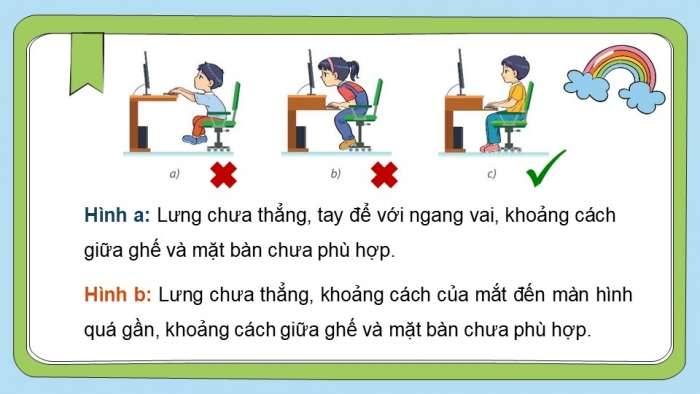


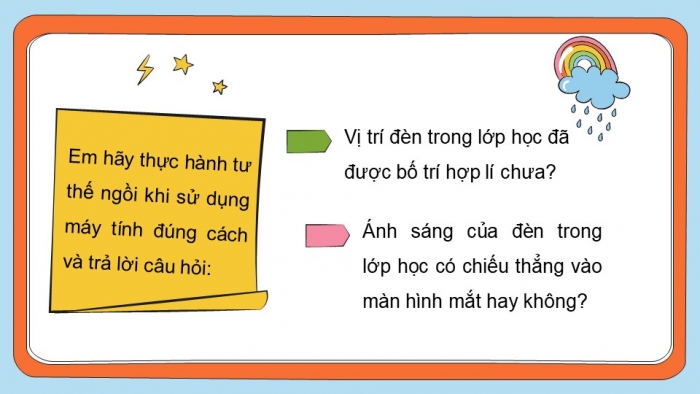
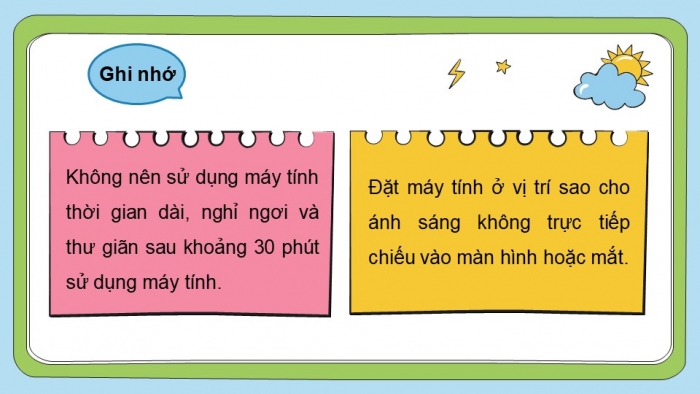
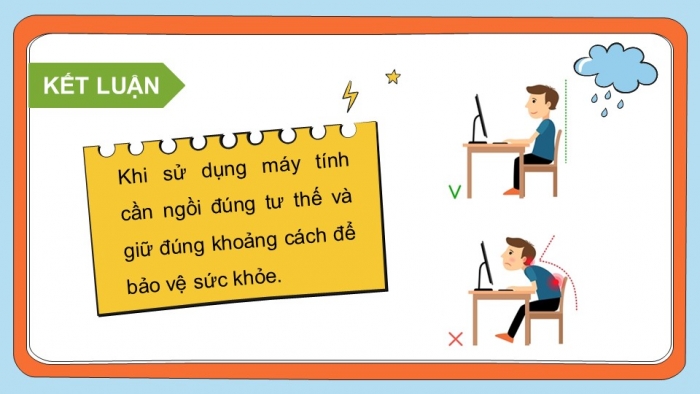
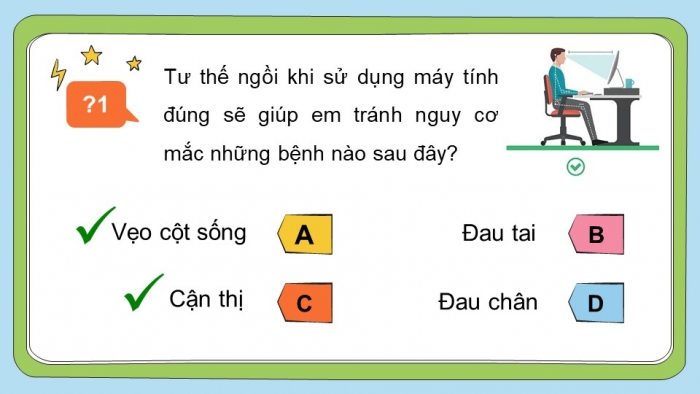
.....
=> Còn nữa.... Files tải về, sẽ có đầy đủ nội dung bài học
MỘT VÀI THÔNG TIN:
- Giáo án gửi là giáo án bản Powerpoint, dễ dàng chỉnh sửa nếu muôn
- Giáo án làm theo hướng sinh động, nhiều hình ảnh đẹp nhằm tạo sự thích thú cho học sinh
PHÍ GIÁO ÁN:
- Toán 3: 400k
- T-Việt 3: 400k
- Đạo đức: 300k
- TNXH : 300k
- Trải nghiệm : 300k
- Mĩ thuật : 300k
- Âm nhạc: 300k
- Tin học: 300k
- Công nghệ: 300k
=> Khi đặt sẽ nhận đủ giáo án cả năm ngay vào luôn
LƯU Ý:
- Nếu đặt bây giờ trọn 5 môn chủ nhiệm: toán, tiếng Việt, Đạo đức, tự nhiên xã hội, trải nghiệm - phí là 1000k
CÁCH ĐẶT TRƯỚC:
- Bước 1: Chuyển phí vào STK: 10711017 - Chu Văn Trí- Ngân hàng ACB
- Bước 2: Click vào đây để nhắn tin Zalo thông báo và nhận giáo án
Từ khóa tìm kiếm:
Gián án Powerpoint tin học 3 Kết nối, giáo án điện tử tin học 3 KNTT bài 4: Làm việc với máy tính, giáo án trình chiếu tin học 3 kết nối bài 4: Làm việc với máy tính
